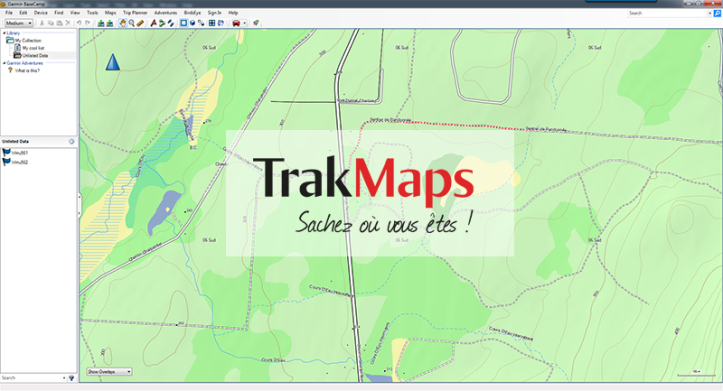
Que vous soyez utilisateur de cartes de sentiers officiels FQCQ de quad pour GPS ou de cartes topographiques de l’Ontario pour GPS, tirez le meilleur parti de Garmin BaseCamp pour planifier votre prochaine aventure de plein air.
1. Importer données dans Garmin BaseCamp
Que ça soit des tracés de votre ami que vous aimeriez visualiser, ou vous souhaitez charger des circuits quad de la FQCQ ou SnowTours du OFSC, assurez-vous d’importer les données dans Garmin BaseCamp:
- Choisissez la liste dans laquelle vous souhaitez importer vos données (Ma collection par défaut)
- Cliquez sur Fichier > Importer dans ‘[liste choisie]’…
- Choisisse le/les fichier(s) à importer
- Cliquez sur Ouvrir (ou Open)
2. Créer un itinéraire
Si vous cherchez à planifier votre trajet à l’avance, cela peut être fait en créant un itinéraire. Celui-ci peut facilement être envoyé à votre GPS.
Comment créer un itinéraire:
- Cliquez sur l’icône Nouvel itinéraire situé en-haut de la carte
- Choisissez un point de départ avec le bouton gauche de la souris
- Choisissez le prochain point avec le bouton gauche de la souris
- Répétez l’étape 3 autant de fois que nécessaire
- Quand vous êtes prêt à terminer l’itinéraire, pesez sur la touche Échapper (ou Escape) de votre clavier
3. Créer un waypoint
Vous pouvez choisir un endroit spécifique sur votre carte pour y référer lors de votre aventure. Exemples: panorama préféré, restaurant ou entrée de sentier. Ceux-ci sont des waypoints et peuvent facilement être envoyés à votre GPS.
Comment créer un waypoint:
- Cliquez sur l’icône Nouveau waypoint situé en-haut de la carte
- Cliquez sur l’endroit où mettre le waypoint
4. Rechercher par coordonnées
Si un point d’intérêt ne peut pas être trouvé sur la carte mais vous connaissez les coordonnées géographiques de votre endroit de chasse ou panorama préféré, Garmin BaseCamp vous permet de centraliser la carte à ces coordonnées.
Comment rechercher par coordonnées:
- Allez à Rechercher
- Choisissez Localiser les coordonnées…
- Choisissez le nouveau centre (note: vous pouvez choisir une grille différente ici si vous le souhaitez)
- Cliquez sur Recentrer
5. Organiser vos données avec des listes
Si vous faites plusieurs activités, vous avez probablement énormément de waypoints et d’itinéraires. En plus de pouvoir renommer chaque item pour mieux organiser vos données, vous pouvez aussi créer des listes pour mieux ségrérer vos données.
Note: Vous pouvez également créer des dossiers de listes qui contiennent des listes.
Comment organiser vos données avec des listes:
- Cliquez à droite sur Ma collection
- Choisissez Nouvelle liste
- Nommez votre liste
Si vous souhaitez bouger des items à votre nouvelle liste:
- Choisissez les items
- Glissez-déposez (« Drag & Drop ») ceux-ci à votre nouvelle liste
6. Envoyer et recevoir des données avec votre GPS
Tout ceci est bien, mais utile seulement si on peut transférer des données au GPS. De plus, vous pouvez également importer les données de vos aventures récentes directement dans Garmin BaseCamp à partir du GPS.
Comment envoyer et recevoir des données avec votre GPS:
- Branchez votre GPS à votre ordinateur avec un câble USB
- Cliquez sur le dossier ou la liste duquel vous transférez les données
- Cliquez à droite sur le dossier ou liste (si vous transférez toutes les données qui sont dans celui-ci) ou cliquez à droite sur le/les waypoint(s)/itinéraire(s) que vous souhaitez transférer
- Choisissez Envoyer à…
- Choisissez la liste ou dossier destinataire
- Vos données sont maintenant dans les deux endroits
Donnez nous de vos nouvelles! Avez-vous une opinion que vous aimeriez partager? Ajoutez-là à la section commentaires ci bas ou contactez-nous si vous avez des questions ou pour nous donner votre avis.






















je suis incapable d’ouvrir garmin basecamp et garmin express avec Windows 10( POURQUOI)
J’aimeJ’aime
Bonjour Gaetan!
Je vous conseille de désinstaller Garmin BaseCamp complètement et de télécharger la nouvelle version. Si cela ne règle pas le problème, contactez Garmin pour du support technique.
J’aimeJ’aime
Je n’ai pas d’ordinateur je travaille seulement avec le GPS
J’aimeJ’aime
Ai efface tous mes waypoints . Comment les recuperer. Merci
J’aimeJ’aime
S’ils sont toujours dans Garmin BaseCamp, simplement les transférer à la mémoire interne de votre appareil GPS. S’ils ne sont plus dans Garmin BaseCamp, nous n’avons pas de solution.
J’aimeJ’aime
Comment sauvegarder les maps que j’ai reçue sur les cartes sd (QUAD 12) dans Garmin Base Camp sur mon pc sans a avoir besoin de retirer la carte sd de mon GPS et brancher cette carte sur le pc a tous les fois que je veux créer un tracer.
Les map de Garmin comme topo maps me laisse créer de tracer sur mon PC et de transférer non seulement mes tracer mes aussi les maps et waypoints.
Est-ce possible avec vos produit comme QUAD 12 sur carte sd?
J’ai aussi essayer en vain de faire un update de ce produit mais j’ai toujours une erreur « corrupted file »!
J’aimeJ’aime
Bonjour Richard!
Pouvez-vous communiquer avec nous par courriel à info@trakmaps.com?
Bonne soirée!
J’aimeJ’aime
faut sur la carte sim sur le coté il y a une barrure,faut tu mette ca vers le haut sinon ton ordi va pas reconaitre ta carte.cest tout petit tu glisse ca avec ton ongle
J’aimeJ’aime
Effectivement, il faut être très précis 🙂
-Paul
J’aimeJ’aime
Oui je suis au courant de la barrure! Mon problème est qu’à tous les fois que je veux lire les cartes sur mon PC je dois retiré la carte de mon GPS pour la mètre sur mon ordi. C’est pas très pratique et la carte SD vas sûrement faire défaut.
Il y a t’il moyen de copier les cartes de la carte SD directement sur mon ordi pour l’utiliser pour faire des trajets et ensuite brancher mon GPS pour transférer c’est tracer.
J’aimeJ’aime
Cela est possible mais nous n’offrons aucun support technique avec cette démarche. Écrivez-vous à info@trakmaps.com et mon collègue Jeff vous enverra la démarche 🙂
-Paul
J’aimeJ’aime
Bonjour
Qui pourrai m’aider ?
J’ai transféré des tracés depuis une montre suunto sur base camp: ok. J’ai corrigé ces tracés et transformé en itinéraires :ok je peux transférer sur le gps. Par contre je n’arrive pas à mettre des flèches indiquant la direction à suivre sur ces itinéraires. Y’a t’il moyen de rajouter des flèches sur les itinéraires depuis base camp ? Merci de votre coup de main
J’aimeJ’aime
Pouvez-vous nous joindre par courriel à info@trakmaps.com? Mon collègue Jeff se fera le plaisir de vous assister! -Paul
J’aimeJ’aime
Moi je ne suis pas capable de transférer aucune carte à partir de BaseCamp, j’ai toujours un message d’erreur « problème de communication avec e Trex Touch 35 (identification de l’appareil…) Une erreur est survenue lors de la lecture…. Garmin/GPX/imported… »
J’aimeJ’aime
Bonjour Karine!
Je vous conseille d’essayer avec un autre câble USB ou avec un autre ordinateur. Si cela ne règle pas le problème, il faudrait contacter Garmin car ce problème est relié à l’utilisation de leur appareil GPS.
Pour contacter Garmin:
https://support.garmin.com/fr-CA/
J’aimeJ’aime
Oui j’ai effectivement essayé sur un autre ordinateur et c’est toujours pareil…. Par contre la seule chose que je ne comprends pas c’est qu’à l’écran l’application BaseCamp reconnaît mon GPS, car à droit il apparaît ainsi que ce qu’il y a déjà à l’intérieur, c’est seulement lors de transfère que ça ne fonctionne pas…
J’aimeJ’aime
Karine, il faudra donc communiquer avec Garmin pour le problème de transfert au GPS.
Pour contacter Garmin:
https://support.garmin.com/fr-CA/
J’aimeJ’aime
Jaimerait savoir si mon gps garmin nuvi 2597 est compatible avec les cartes de sentier quad vtt
J’aimeJ’aime
Salut Carol! Oui 🙂 Voici les GPS compatibles:
https://www.trakmaps.com/fr/support/compatibilite/
J’aimeJ’aime
Bonjour,
Lorsque je passe ma couche de waypoints sur basecamp, ce dernier change les id de mes points. Par exemple, n°1 s’appelle alors 456, le n°2 457… Pourriez-vous me dire comment y remédier ?
Merci
J’aimeJ’aime
Bonjour!
Pouvez-vous communiquer avec nous à info@trakmaps.com?
Merci!
J’aimeJ’aime
Bonjours, est-ce que vous donner de la formation par vidéoconférence pour notre gamen gps ? meme chose pour basecamp ?
JCHoude
J’aimeJ’aime
Bonjour Jean-Claude!
Non, mais Orientation Azimut offre ceci:
http://www.orientationazimut.com/index_m.html
J’aimeJ’aime
Quand je me fais un itinéraire sur Basecamp et que je le transfère sur mon GPS, il ne suit pas les sentiers, il devient à vole d’oiseau?
J’aimeJ’aime
Bonjour! Pouvez-vous nous joindre à info@trakmaps.com afin qu’on puisse vous assister? Merci!
J’aimeJ’aime
Bonjour
Je voulais simplement vous dire que votre logiciel est fantastique.
J’aimeJ’aime
Merci beaucoup Pierre! 🙂
J’aimeJ’aime